2022-11-11 372
一、前言:
mysql8之后想比起之前常用的版本改动还是挺大的,因为刚从安装接触,就先从基本的说起。现在的mysql8安装只能采用解压配置版,像以前老版本的傻瓜式安装将不复存在。其实mysql8了解如何安装之后也不是特别麻烦,
现罗列一下注意点:
1,mysql8 之后并不需要my.ini,会自动的生成data文件夹在解压之后的文件,端口默认3306,。若有这个文件,则初始化mysql不成功。
2,自己若新建并设置了my.ini 文件,有data文件的话,在初始化之前要删除。然后再初始化
3,在初始化之后会自动生成密码,要记下来,后续登上mysql需改密码之后才可后续操作。
4,要更改加密规则,不然无法使用工具连接mysql
二、步骤:
1,下载 .zip安装包 并解压到自己的安装位置:
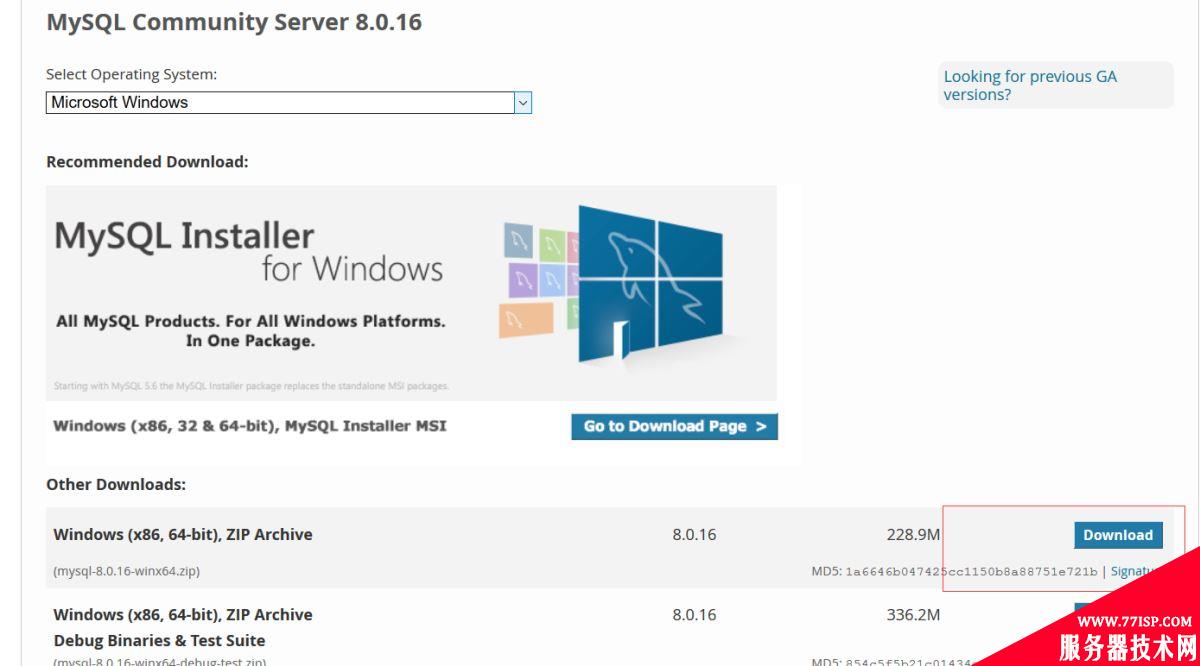

另外,可选取其他版本。
2,使用管理员身份打开cmd,进入到mysql的bin目录。
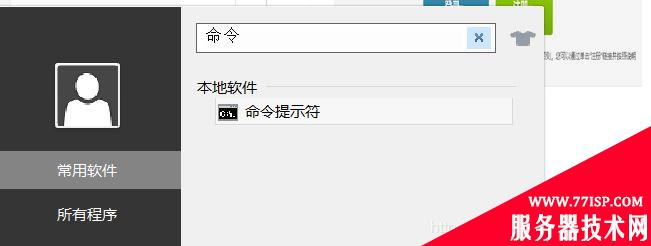
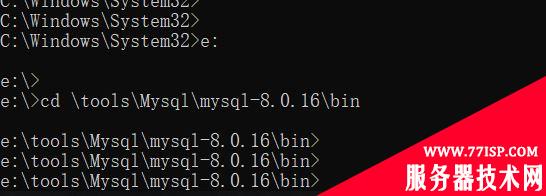
3,初始化,并将生成的用户密码记下来(root的随机密码) mysqld –initialize –console

4,安装服务 mysqld –install

5,启动mysql服务 net start mysql

6,用账号和记下的密码登录即可。
注意:
7,修改root密码 alter user 'root'@'localhost' identified by '123456';
8,若此时操作报错2059,是告诉你要更改加密规则 :
mysql -uroot -ppassword #登录
use mysql; #选择数据库
ALTER USER 'root'@'localhost' IDENTIFIED BY 'password' PASSWORD EXPIRE NEVER; #更改加密方式
FLUSH PRIVILEGES; #刷新权限此时应该就可以了。
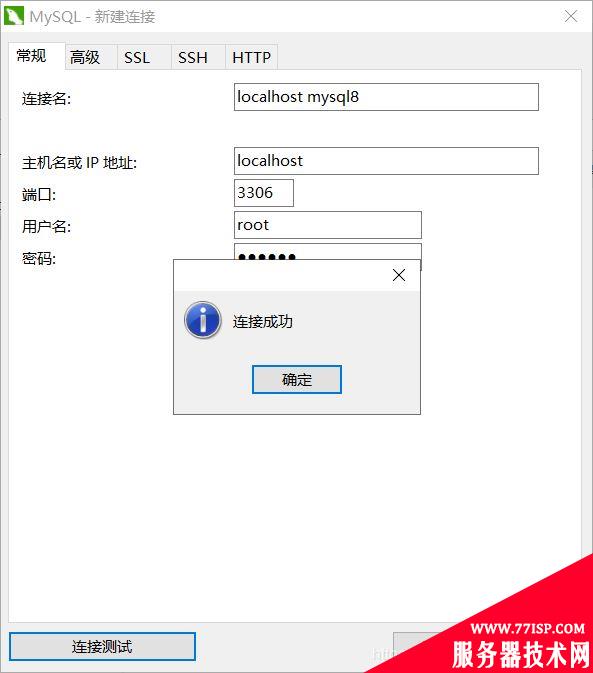
总结
以上所述是小编给大家介绍的Windows安装MySQL8.0.16 的步骤及出现错误问题解决方法,希望对大家有所帮助,如果大家有任何疑问请给我留言,小编会及时回复大家的。在此也非常感谢大家对77isp云服务器技术网的支持! 如果你觉得本文对你有帮助,欢迎转载,烦请注明出处,谢谢!
原文链接:https://77isp.com/post/13114.html
=========================================
https://77isp.com/ 为 “云服务器技术网” 唯一官方服务平台,请勿相信其他任何渠道。
数据库技术 2022-03-28
网站技术 2022-11-26
网站技术 2023-01-07
网站技术 2022-11-17
Windows相关 2022-02-23
网站技术 2023-01-14
Windows相关 2022-02-16
Windows相关 2022-02-16
Linux相关 2022-02-27
数据库技术 2022-02-20
抠敌 2023年10月23日
嚼餐 2023年10月23日
男忌 2023年10月22日
瓮仆 2023年10月22日
簿偌 2023年10月22日
扫码二维码
获取最新动态
